win11连接移动硬盘不显示怎么办 Win11移动硬盘不识别解决方法
更新时间:2024-01-10 10:59:06作者:zheng
我们可以在win11电脑中通过移动硬盘来快速转移数据,但是有些用户在使用win11电脑的时候发现电脑连接了移动硬盘之后却不知道显示硬盘,那么Win11移动硬盘不识别解决方法是什么呢?今天小编就给大家带来win11连接移动硬盘不显示怎么办,如果你刚好遇到这个问题,跟着我的方法来操作吧。
推荐下载:win11系统中文版
方法如下:
1、鼠标右键点击“此电脑”,选择打开其中的“管理”选项
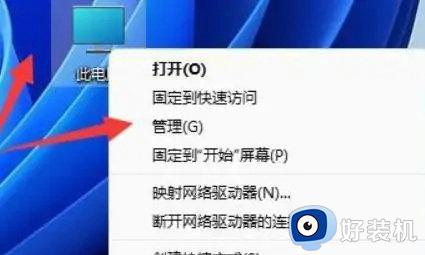
2、在左侧的功能栏之中打开“设备管理器”
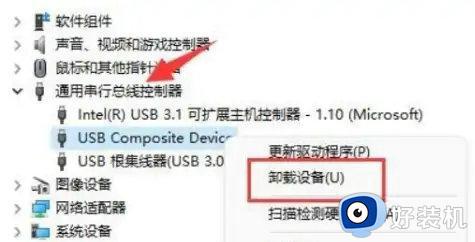
3、展开“通用串行总线控制器”,右键使用的usb接口,单击“卸载设备”
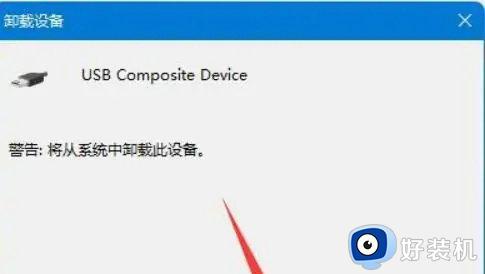
4、在弹出窗口单击“卸载”,卸载完成后,重新连接移动硬盘即可
win11连接移动硬盘不显示怎么办就为大家介绍到这里了。若是你也遇到同样情况的话,不妨参考本教程操作看看!
win11连接移动硬盘不显示怎么办 Win11移动硬盘不识别解决方法相关教程
- win11连接移动硬盘不显示如何修复 Win11移动硬盘不识别解决方法
- win11不识别移动硬盘怎么办 移动硬盘win11无法识别如何解决
- win11电脑不能识别移动硬盘怎么回事 win11电脑不能识别移动硬盘的解决方法
- windows11移动硬盘为什么弹不出来怎么办 win11移动硬盘无法弹出如何解决
- 为什么win11移动硬盘无法安全弹出 win11移动硬盘无法安全弹出两种解决方法
- win11移动硬盘无法弹出的解决方法 win11移动硬盘不能弹出怎么办
- win11移动硬盘弹出时显示设备正在使用怎么办
- win11移动硬盘加密码怎么设置 win11如何给移动硬盘加密
- win11无法识别机械硬盘什么原因 win11无法识别机械硬盘的解决方法
- win11无法识别机械硬盘怎么办 win11机械硬盘不识别如何解决
- windows11怎么退回win10 win11退回windows10的步骤
- windows11怎么退出微软账户 win11如何退出Microsoft账户
- windows11怎么锁定桌面图标?win11如何锁定电脑桌面图标
- windows11怎么退出管理员账户 win11退出管理员账户步骤
- win11电脑怎样调双声道 win11设置调双声道的方法
- 电脑散热器声音很大怎么办win11 win11电脑风扇太吵了怎么降低噪音
win11教程推荐
- 1 windows11怎么退出微软账户 win11如何退出Microsoft账户
- 2 win11自带输入法怎么打特殊符号 win11微软输入法的特殊符号在哪里
- 3 win11自动禁用输入法怎么办 win11已禁用输入法解决方法
- 4 win11自动开关机在哪里设置 win11计算机定时开关机设置方法
- 5 win11怎么隐藏输入法状态栏 win11如何隐藏输入法图标
- 6 windows11怎么改中文 windows11如何设置中文
- 7 win11重置未进行任何更改怎么办 win11重置提示未进行任何更改解决方法
- 8 win11桌面改win10风格设置方法 win11布局怎么改成win10风格
- 9 win11怎么跳过添加微软账户 win11新系统如何跳过添加账户
- 10 windows11许可证即将过期怎么激活 win11你的Windows许可证即将过期如何解决
